 |
| フレームは“シニアのときめきブログ”より拝借しています |
Jtrim (1) 起動
注意点
手順の中で×で閉じると説明があるのは必ず×で閉じてください
その他は 「OK」 をクリックしてください
表示 → 背景色 黒
| ファイル → 新規作成 500×500 白 | 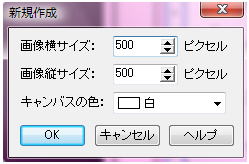 |
| 1)加工 → フェードアウト 円 60 | 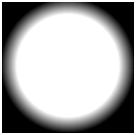 |
2)イメージ → リサイズ 250・250 OKクリック
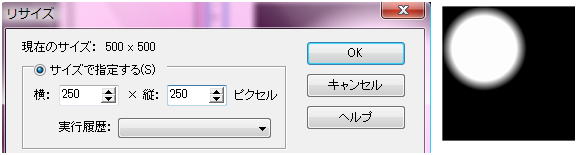
3)コピー
4)戻るボタンを一回クリック
5)編集 → 合成 暗いで合成
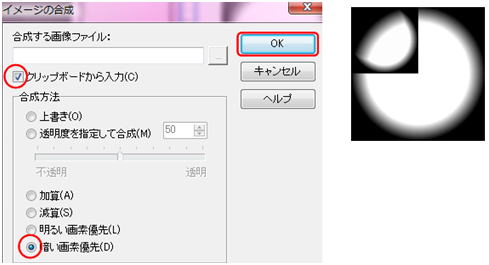
6)コピー
| 7)イメージ → ミラー | 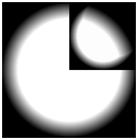 |
| 8)編集 → 合成 暗いで合成 | 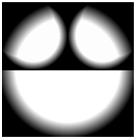 |
| 10)イメージ → フリップ | 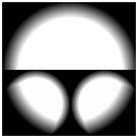 |
| 11)編集 → 合成 暗いで合成 | 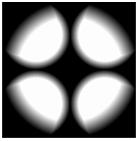 |
| 12)イメージ → 座標指定切り抜き 90・90 410・410 ×で閉じる | 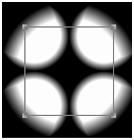 |
| 13)Dlete | 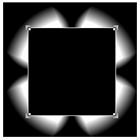 |
| 15)加工 → 渦巻き 最大 |  |
| 16)コピー | |
| 17)戻るボタンを一回クリック | 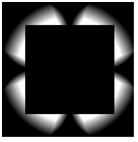 |
| 18)編集 → 合成 加算合成 | 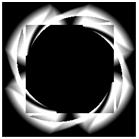 |
20)イメージ → ミラー
| 21)編集 → 合成 暗いで合成 | 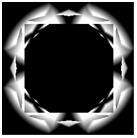 |
| 22)表示 → 背景色を白に変更 | |
| 23)加工 → フェードアウト 50 円形にチェックは入れない |  |
| 24)カラー → 色解像度の変更 → 2色誤差拡散 | 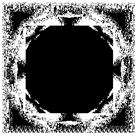 |
| 25)加工 → エッジを抽出 20 |  |
26)カラー → 色解像度の変更 → フルカラー
27)コピー
| 28)カラー → ネガボシ反転 | 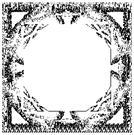 |
| 29)加工 → 超新星 赤 100・30・300 にしましたが (色や数値はお好みで) |  |
| 30)カラー → ネガボシ反転 |  |
| 31)編集 → 合成 暗いで合成 完成です 名前を付けて保存 |  |
32)イメージ → 座標指定切り抜き 80・80 420・420 ×で閉じる
タスクバーに入れるか邪魔にならない横の方に置いときます
Jtrim(2)起動
ファイル → 開く 入れたい画像を呼び込んでくる
①340×340の画像を作る
②フェードアウト 10 円形にチェックを入れてOKクリック
③コピー
Jtrim(1)に編集 → 合成 明るいで合成
完成です 名前を付けて保存 戻るボタンで違う画像を入れる事が出来ます
編集 → 全選択して500×500の画像を入れると ↓ のようになります

「みい子のひとり言」ホームに戻る